Este artículo detalla la descripción general del reconocimiento de voz en tiempo real y explica qué hace cada sección y botón.
Nota: Debe tener un perfil Dragon configurado con ODMS para que esto funcione, siga la guía aquí sobre la configuración de los ajustes de Dragon NaturallySpeaking. Se pueden configurar los ajustes de reconocimiento de voz en tiempo real, siga la guía aquí.
Si desea saber cómo usar el reconocimiento de voz en tiempo real, puede seguir esta guía aquí.
El ODMS R8/R7 admite FTP, lo que permite una transferencia y gestión de archivos eficiente dentro del sistema. Esta funcionalidad está diseñada para optimizar el flujo de trabajo para tareas de dictado y transcripción al permitir transferencias de archivos seguras y confiables entre los componentes ODMS y servidores externos.
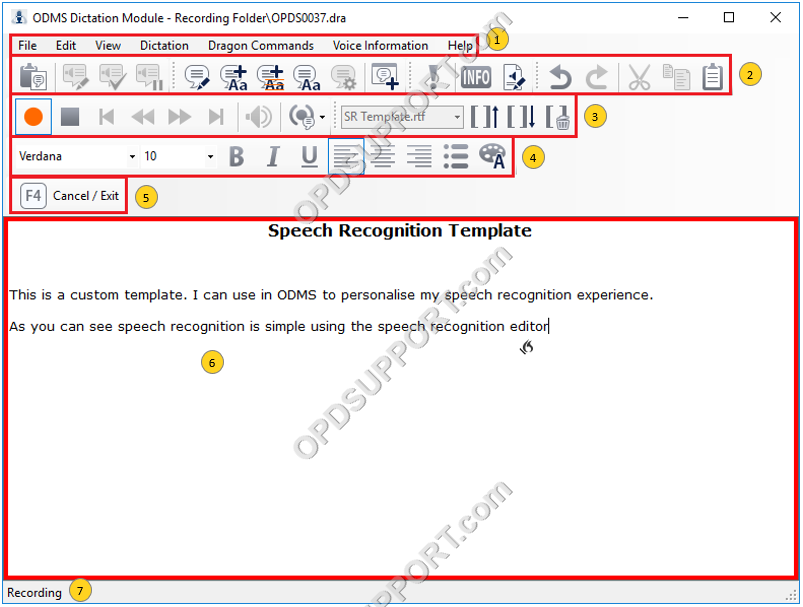
4. Herramientas de formato de texto
5. Botones de función RecMic
6. Texto dictado/ventana del editor
7. Estado de grabación
Archivo
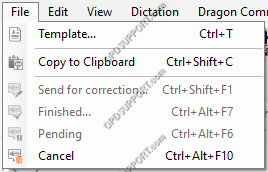
| Menú | Función |
| Modelo | Carga una plantilla específica para ser utilizada. |
| Copiar al portapapeles | Copia la palabra seleccionada al “Portapapeles”, lista para ser pegada. |
| Enviar para corregir | Guarda la grabación y el texto transcrito para corregirlo más tarde. |
| Acabado | Guarda la grabación y exporta el texto completo. |
| Pendiente | Pone en espera la grabación para poder continuarla más tarde. |
| Cancelar | Cierra la ventana. |
Editar
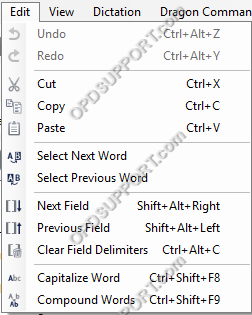
| Menú | Función |
| Deshacer | Deshacer la última operación. |
| Rehacer | Rehace la última operación. |
| Cortar | Corta el texto seleccionado al portapapeles listo para pegar pero no conserva el texto original. |
| Dupdo | Copia el texto seleccionado al portapapeles listo para pegar pero conserva el texto original. |
| Pegar | Introduce el contenido del "Portapapeles" en la posición del cursor seleccionada. |
| Seleccione la siguiente palabra | Selecciona la siguiente palabra relativa a la posición del cursor en el área de visualización de texto. |
| Seleccionar palabra anterior | Selecciona la palabra anterior relativa a la posición del cursor en el área de visualización de texto. |
| Siguiente campo | Selecciona la siguiente palabra de campo relativa a la posición del cursor en el área de visualización de texto. |
| Campo anterior | Selecciona la palabra de campo anterior relativa a la posición del cursor en el área de visualización de texto. |
| Borrar delimitadores de campo | Elimina todos los delimitadores '[', ']' en el campo. |
| Capitalizar palabra | Pone en mayúscula la primera letra de cada oración en el texto seleccionado en el área de visualización de texto. |
| Palabras compuestas | Elimina todos los espacios entre las palabras seleccionadas. |
Vista
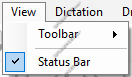
| Menú | Función |
| Barra de herramientas | Alterna las barras de herramientas entre mostrar y ocultar, especifica los botones que se muestran en las barras de herramientas, etc. |
| Barra de estado | Alterna la barra de estado entre mostrar y ocultar. |
Dictado
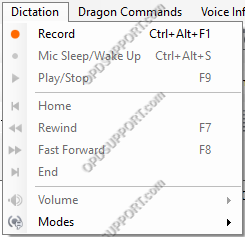
| Menú | Función |
| Registro | Inicia la grabación de dictados y el reconocimiento automático de voz con Dragon NaturallySpeaking. |
| Dormir/activar micrófono | Detiene/Inicia el reconocimiento de voz. (Los comandos de voz se reciben incluso cuando está detenido). |
| Reproducir/Detener | Reproduzca o detenga la grabación de dictado desde la posición del cursor en el área de visualización de texto. |
| Hogar | Devuelve el cursor al principio del texto. |
| Rebobinar | Rebobina un archivo. |
| Avance rápido | Avance rápido de un archivo. |
| Final | Mueve el cursor al final del texto. |
| Volumen | Ajusta el volumen de salida. |
| Modos | Le permite seleccionar el modo de reconocimiento de voz en Dragon NaturallySpeaking. |
Comandos del dragón
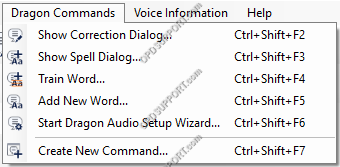
| Menú | Funciones |
| Mostrar cuadro de diálogo de corrección | Muestra el cuadro de diálogo Corrección de Dragon NaturallySpeaking para el texto seleccionado. |
| Mostrar diálogo de hechizos | Muestra el cuadro de diálogo Dragon NaturallySpeaking Spell para el texto seleccionado. |
| Palabra de tren | Muestra el cuadro de diálogo Tren de Dragon NaturallySpeaking. |
| Agregar nueva palabra | Muestra el cuadro de diálogo Agregar nueva palabra de Dragon NaturallySpeaking. |
| Iniciar el asistente de configuración de Dragon Audio | Inicia el asistente de configuración de Dragon Audio de Dragon NaturallySpeaking. |
| Crear nuevo comando | Muestra el editor de comandos de Dragon NaturallySpeaking. |
Información de voz
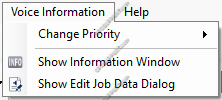
| Menú | Funciones |
| Cambiar prioridad | Cambie la prioridad del archivo de dictado. |
| Mostrar ventana de información | Muestra información detallada sobre un archivo de dictado. |
| Mostrar cuadro de diálogo Editar datos de trabajo | Muestra el cuadro de diálogo Editar datos del trabajo. |
Ayudar
![]()
| Menú | Función |
| Contenido | Abre contenidos de ayuda |

 Iniciar el asistente de configuración de Dragon Audio
Iniciar el asistente de configuración de Dragon Audio Rehacer
Rehacer Cortar
Cortar Pegar
Pegar Reproducir/Detener
Reproducir/Detener Hogar
Hogar Rebobinar
Rebobinar Avance rápido
Avance rápido Final
Final Volumen
Volumen Campo anterior
Campo anterior Tamaño de fuente
Tamaño de fuente Audaz
Audaz Itálico
Itálico Subrayar
Subrayar